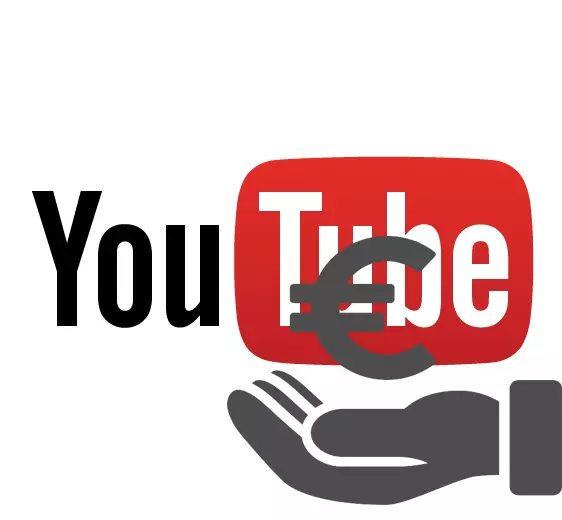
אתה יכול להרוויח מזרימה ב- YouTube הודות לתרומות של אנשים אחרים, הוא נקרא גם Donat. המהות שלהם היא שהמשתמש הולך על הקישור, שלח לך סכום מסוים, ולאחר מכן הודעה מופיעה ברחוב, אשר יראה את שאר הקהל.
חבר את donat בזרם
אתה יכול לעשות זאת כמה צעדים באמצעות תוכנית אחת ואת האתר שנוצר במיוחד עבור ניהול Donatas. כך שלא יתעוררו קשיים, לשקול כל שלב בפירוט.שלב 1: הורד והתקנה
כל מחרוזת צריכה להשתמש בתוכנית זו, כך שהשידור עבד כהלכה. תוכנת שדרן פתוח מאפשרת לך להתאים אישית הכל בפירוט הקטן ביותר, כולל Donat, אז נתחיל להוריד ולהתקין כי זה לא לוקח הרבה זמן.
- נווט אל אתר האינטרנט הרשמי של התוכנית והורד את הגרסה העדכנית ביותר עבור מערכת ההפעלה שלך על ידי לחיצה על "הורד אובס סטודיו".
- לאחר מכן, פתח את הקובץ שהורדת ופשוט בצע את ההוראות במתקין.
- חשוב לא להתנתק את התיבה ליד "מקור הדפדפן" בעת ההתקנה, אחרת לא תוכל להתאים את הדונאט.
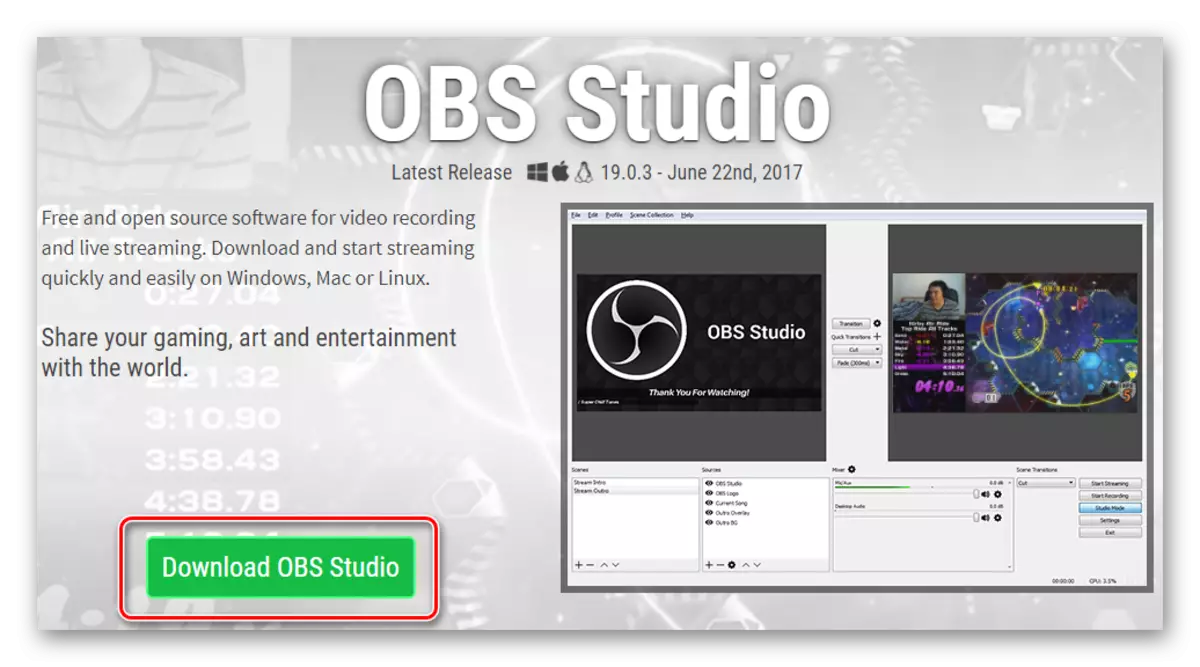
אתר רשמי של אתר אובדן סטודיו
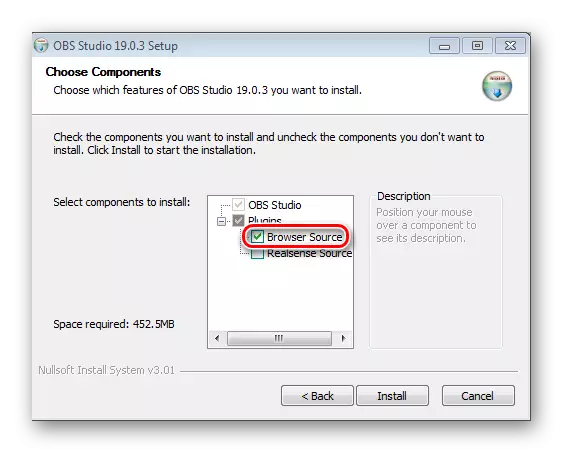
לאחר ההתקנה, תוכל לסגור את התוכנית, נצטרך אותו מאוחר יותר, בוא נלך ליצירה ישירה ותצורה של הקישור Donat שלך
שלב 2: רישום והגדרת DonationalOrts
הרשמה באתר זה תצטרך לעקוב אחר כל ההודעות והתרומות. כמובן, אתה יכול לעשות את זה באמצעות כמה שירותים אחרים, אבל זה הנפוץ ביותר בקרב streamers ואת אחד נוח. אנו נדון בהרשמה:
- עבור אל האתר הרשמי של donationostrts ולחץ על "הצטרף".
- בחר מערכת נוחה יותר עבורך מהמצעה.
- וכדי להשלים את ההרשמה, ציין את שם המשתמש ולחץ על סיום.
- לאחר מכן, אתה צריך ללכת לתפריט "התראות", אשר נמצא בקטע "יישומונים" בתפריט השמאלי ולחץ על "שנה" בסעיף "קבוצה 1".
- כעת בתפריט המוצג באפשרותך להגדיר את הפרמטרים הבסיסיים של ההתראות: בחר את צבע הרקע, משך הזמן, התמונה, התראה קול ואחרים. כל ההגדרות ניתן לערוך את עצמך ואת סגנונות של הנחל שלך.
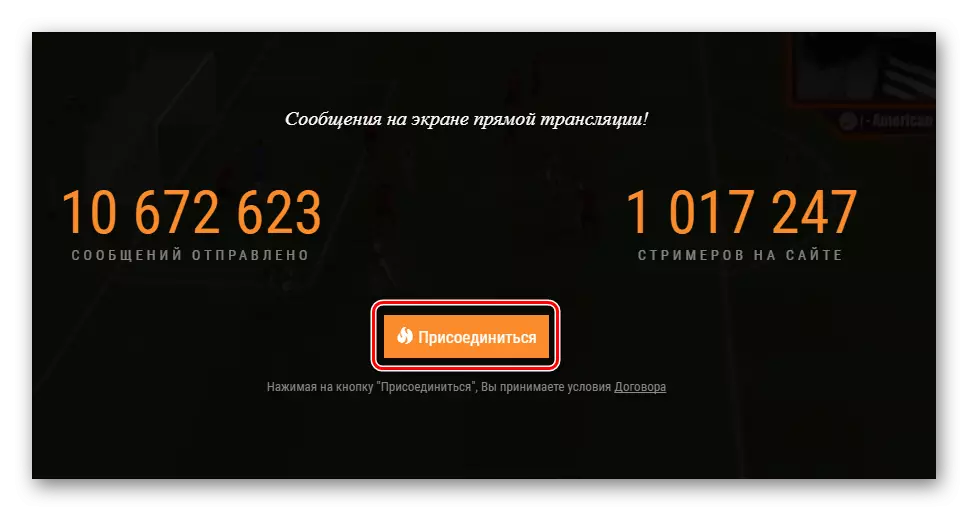
אתר רשמי donationaltsts.
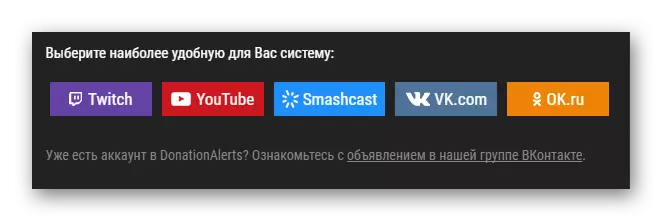
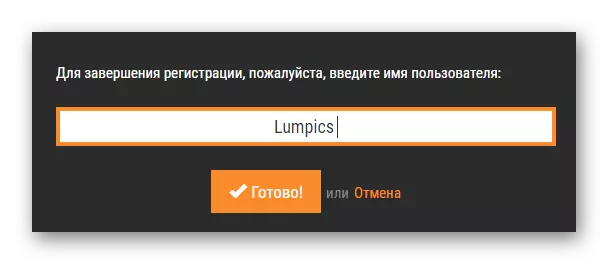
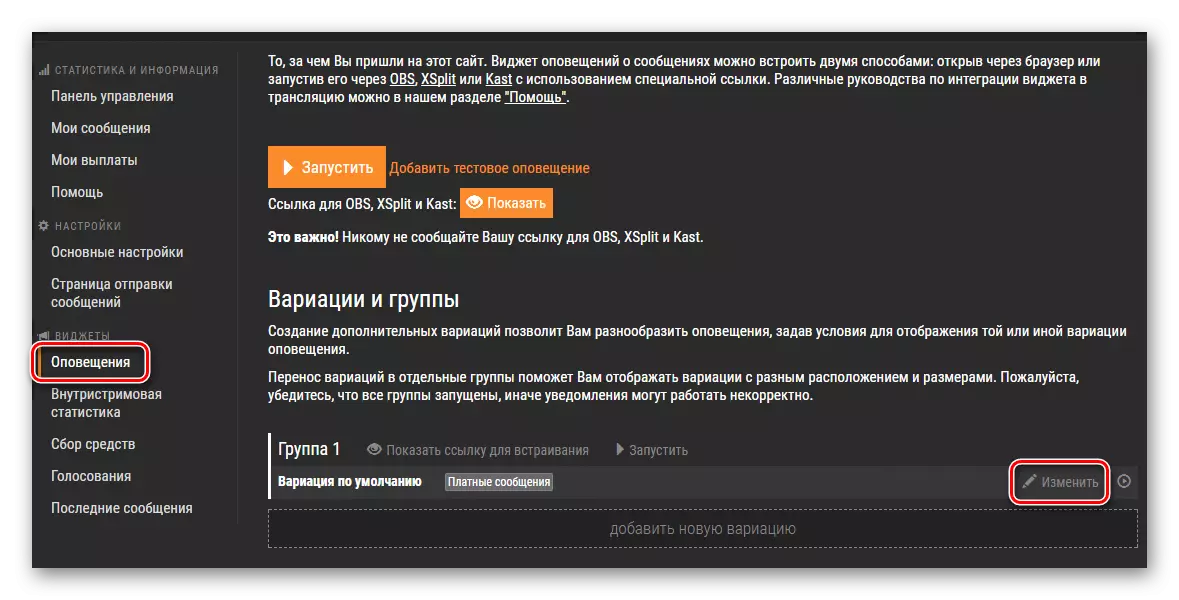
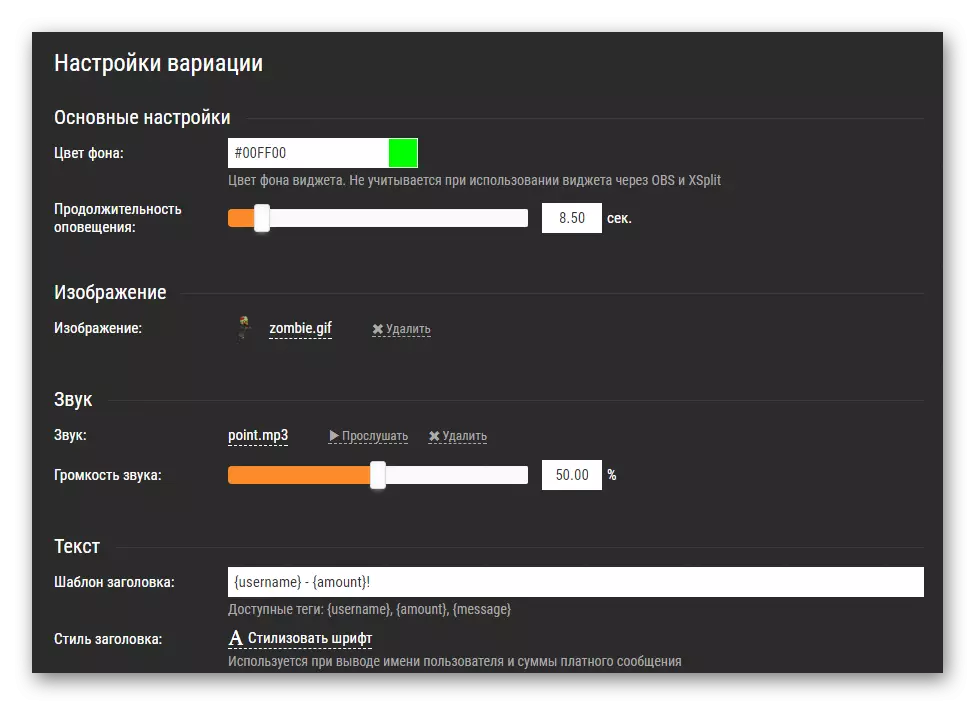
עכשיו, לאחר הגדרת התראות, יש צורך לגרום להם להציג בזרם שלך, אז אתה צריך לחזור לתוכנית OBS.
שלב 3: הוספת דפדפסטורס
אתה צריך להגדיר את התוכנית עבור stryming. עבור תורמים להיות מוצג במהלך השידור, אתה צריך:
- הפעל את האובדן סטודיו ובתפריט המקורות, לחץ על Plus, הוסף "דפדפראצ '".
- בחר את השם עבורו ולחץ על אישור.
- בסעיף כתובת האתר אתה צריך להוסיף קישור כדי donationaltts.
- כדי לקבל קישור זה, אתה צריך באתר באותו קטע של "התראות", שבו הגדרת Donat, לחץ על "הצג" ליד האות "קישור לאובייקט".
- העתק את הקישור והדבק אותו לכתובת האתר בתוכנית.
- עכשיו לחץ על הדפדפסטורסה (יהיה שם אחר אם אתה שונה כאשר אתה יוצר) במקורות ובחר "להמיר". כאן באפשרותך לשנות את המיקום של התרומות התורמות על המסך.
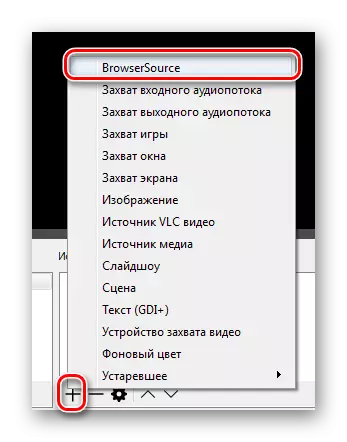
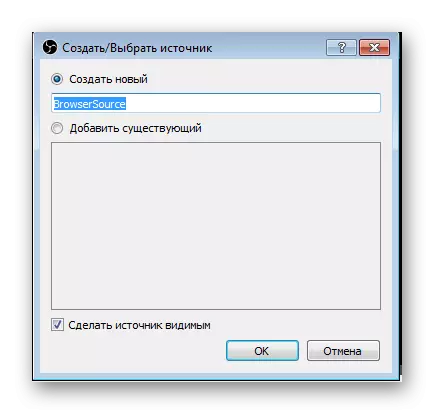
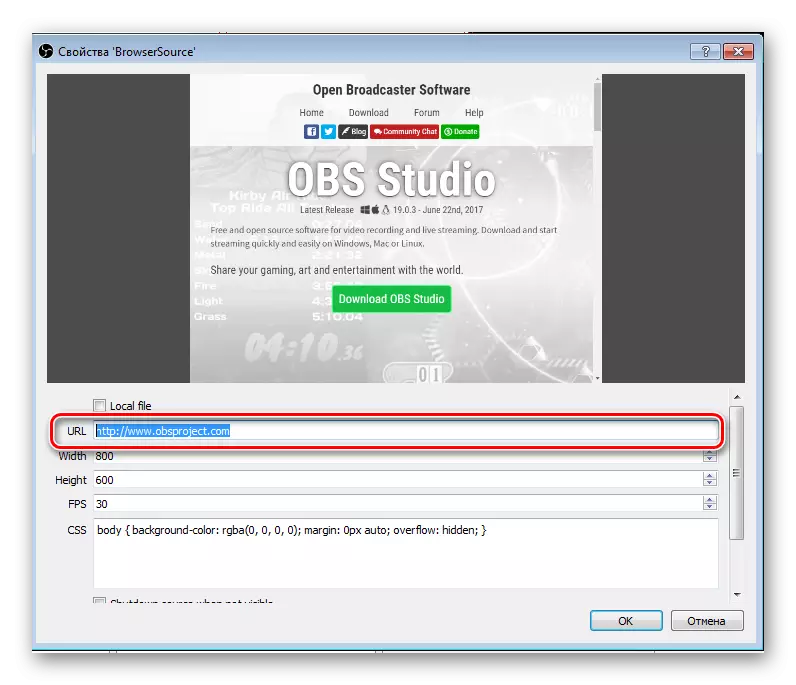
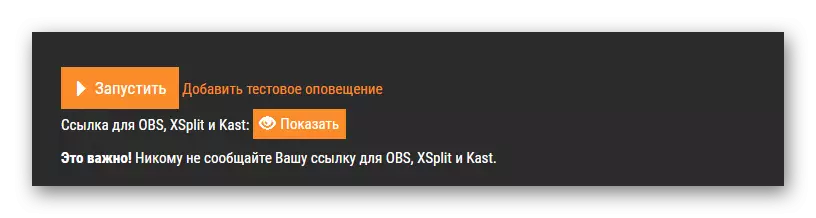
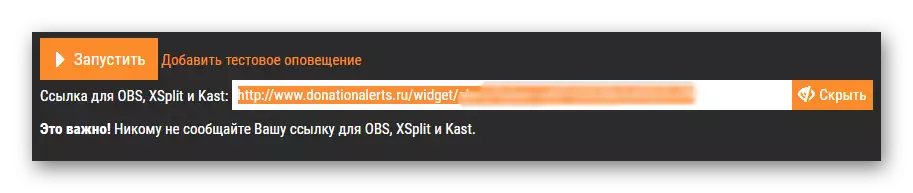
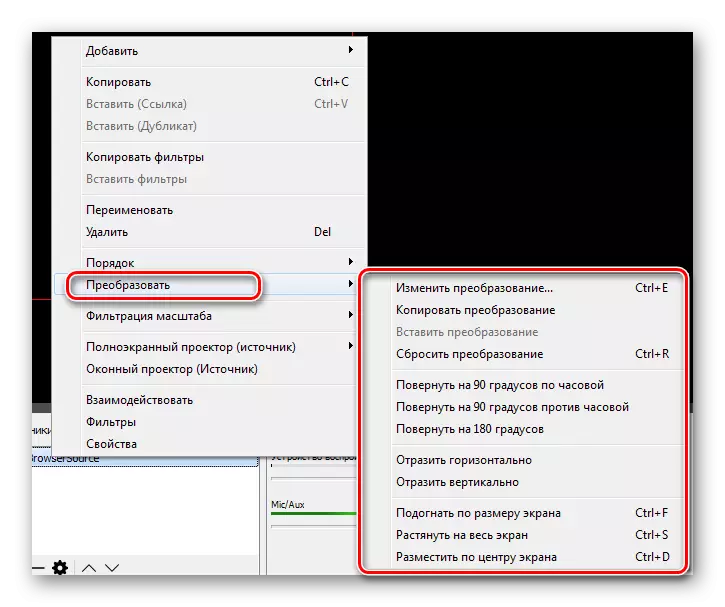
שלב 4: בדוק והגדרות סופיות
עכשיו אתה יכול לקבל תורכים, אבל הקהל שלך צריך לדעת איפה לשלוח כסף, רצוי לאיזה מטרה. כדי לעשות זאת, לבלות בדיקה ולהוסיף גיוס כספים:
- עבור אל חשבון Donyrationert שלך וללכת לכרטיסייה "אוסף קרום" בתפריט השמאלי.
- הזן את כל הנתונים הדרושים ולחץ על "שמור" לאחר מכן, לחץ על "הצג קישור להטבעה" וליצור דפדדנית חדשה, רק במקום קישור Donat בשדה כתובת האתר הכנס קישור שהועתק עם התרמה.
- עכשיו אתה צריך לבדוק את העבודה של התראות על לתרום. לשם כך, עבור אל "התראות" באתר ולחץ על "הוסף התראה בדיקה". אם עשית הכל נכון, אז בתוכנית אתה יכול לראות איך אתה בא להתפתל. לפיכך, הצופים שלך יראו אותו על המסכים שלהם.
- עכשיו אתה יכול לשים קישור לפרופיל שלך, כך שתוכל לשלוח תרומות, לדוגמה, בתיאור של הנחל שלך. הקישור ניתן למצוא על ידי מעבר לדף השולח.
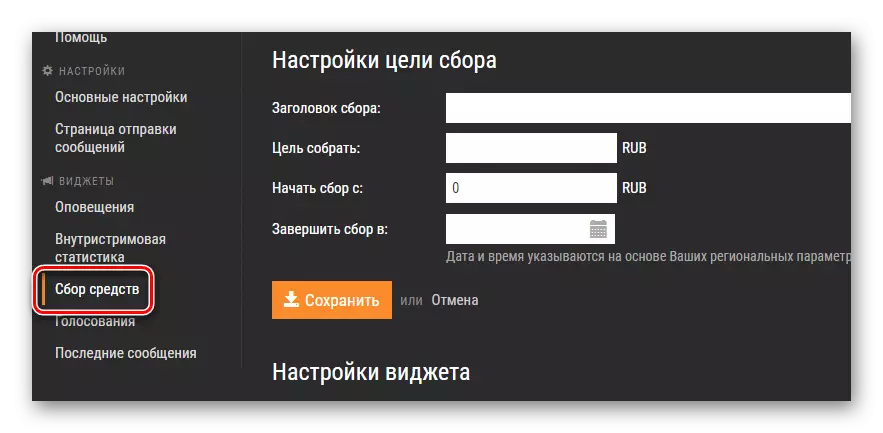
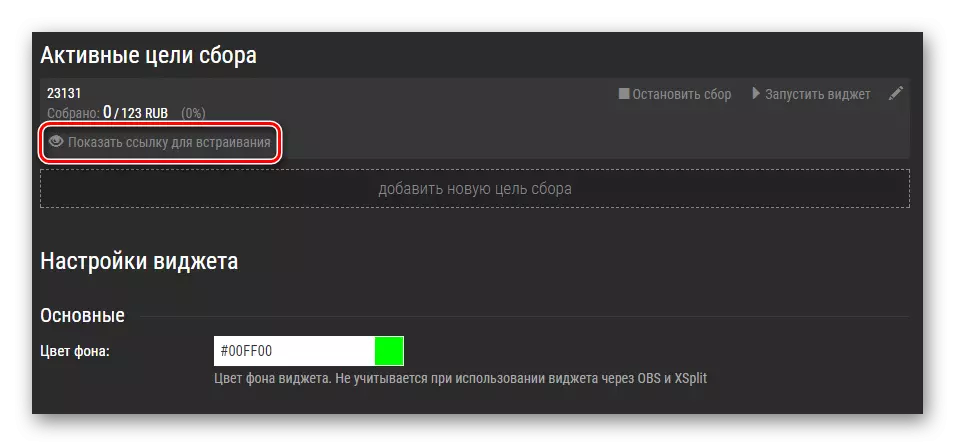
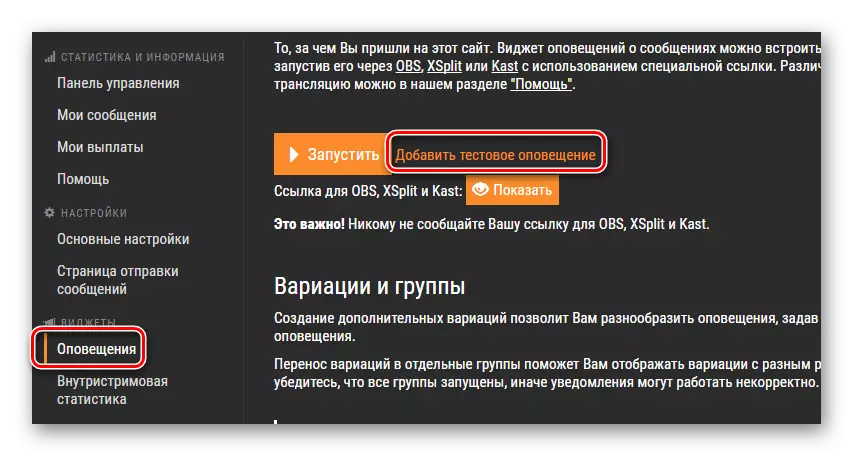

על זה, הכל, עכשיו אתה יכול להמשיך את השלבים הבאים כדי להגדיר את הנחל שלך, אתה והצופים שלך יקבלו הודעה על כל תרומה לערוץ.
